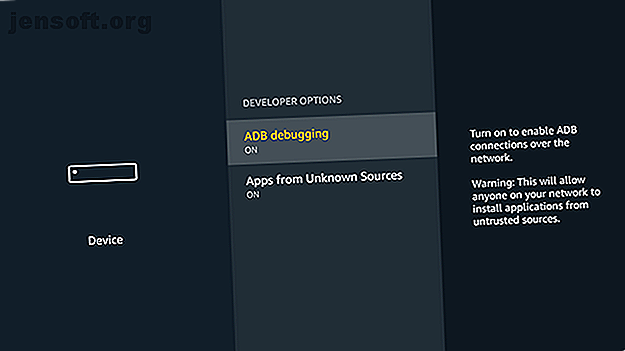
Πώς να Sideload Apps σε ένα τηλεοπτικό ραβδί Amazon Fire
Διαφήμιση
Οι εφαρμογές Fire TV Stick που δεν είναι διαθέσιμες στο Amazon πρέπει να τοποθετηθούν με κλίση ή να εγκατασταθούν από μια πηγή τρίτου κατασκευαστή.
Ξεκλειδώστε τώρα τη λίστα των "Απαραίτητων καναλιών TV Amazon Fire Stick"!
Αυτό θα σας υπογράψει στο newsletter μας
Εισαγάγετε το Email σας Ξεκλειδώστε Διαβάστε την πολιτική απορρήτου μαςΤο Fire Stick τρέχει Android, οπότε θεωρητικά μπορείτε να αποτρέψετε σχεδόν οποιαδήποτε εφαρμογή Android, όπως μπορείτε και στο τηλέφωνό σας ή το tablet σας.
Αυτό σημαίνει ότι μπορείτε να εκτελέσετε το Kodi, ένα πρόγραμμα περιήγησης ιστού, έναν podcast player ή ένα VPN στο Fire Stick σας. Σε αυτόν τον οδηγό, θα ρίξουμε μια ματιά στους καλύτερους τρόπους για να προσθέσετε εφαρμογές στο Fire Stick σας.
Ρυθμίστε το ραδιόφωνο για πυρκαγιά πυρκαγιάς για εφαρμογές με πλευρική στροφή
Πρώτα πράγματα πρώτα: πριν ξεκινήσετε, βεβαιωθείτε ότι έχετε διαβάσει την εισαγωγή μας στο Amazon Fire Stick. Στη συνέχεια, θα χρειαστεί να αλλάξετε κάποιες ρυθμίσεις στο Fire Stick σας.
Ενεργοποιήστε το ραβδί σας και περιηγηθείτε στο Ρυθμίσεις> My Fire TV> Επιλογές προγραμματιστή . Ορίστε τις επιλογές ADB debugging και Apps από Άγνωστες πηγές σε ON .

Πατήστε το κουμπί Πίσω στο τηλεχειριστήριό σας και επιλέξτε Συσκευή> Σχετικά> Δίκτυο . Θα δείτε τη διεύθυνση IP του Fire Stick σας που αναγράφεται στη δεξιά στήλη. Σημειώστε αυτό για αργότερα.

Εφαρμογές Sideload χρησιμοποιώντας ένα τηλέφωνο Android
Ο πιο γρήγορος τρόπος να εγκαταστήσετε εφαρμογές σε Fire Stick είναι με ένα τηλέφωνο ή tablet Android. Το Apps2Fire, μια δωρεάν εφαρμογή από το Play Store, απλοποιεί τη διαδικασία σε λίγες βρύσες.
Βασικά, σας επιτρέπει επίσης να εγκαταστήσετε εφαρμογές από το ίδιο το Play Store, αντί να χρειάζεται να εντοπίζετε αρχεία APK από τις σκοτεινές γωνιές του ιστού.
Λήψη: Apps2Fire (δωρεάν)
Εγκαταστήστε τις εφαρμογές μέσω του Apps2Fire
Εγκαταστήστε το Apps2Fire στο τηλέφωνό σας. Ενώ είστε σε αυτό, εγκαταστήστε όλες τις εφαρμογές που θέλετε να μεταφέρετε στο Fire Stick σας, αν δεν τις έχετε ήδη αποθηκεύσει στο τηλέφωνό σας.
Στο Apps2Fire, μεταβείτε στην καρτέλα Εγκατάσταση και εισαγάγετε τη διεύθυνση IP που σημειώσατε από το Fire Stick σας και, στη συνέχεια, πατήστε Αποθήκευση . Η εφαρμογή θα συνδεθεί τώρα στο Stick. Ενδέχεται να σας ζητηθεί να αποδεχτείτε μια εισερχόμενη σύνδεση στο Fire Stick σας. Εάν ναι, πατήστε OK .

Μετακινηθείτε προς τα κάτω στις Τοπικές Εφαρμογές . Αυτό που θα δείτε εδώ είναι μια λίστα με όλες τις εφαρμογές που είναι εγκατεστημένες στο τηλέφωνό σας. Μπορείτε να αντιγράψετε οποιαδήποτε από αυτές. Βρείτε την εφαρμογή που θέλετε να τοποθετήσετε στο Fire Stick σας, αγγίξτε το και, στη συνέχεια, επιλέξτε Εγκατάσταση .


Η εφαρμογή θα αρχίσει να ανεβάζει ασύρματα. Μπορεί να χρειαστούν μερικά λεπτά, ειδικά εάν πρόκειται για μια μεγάλη εφαρμογή. Κρατήστε το τηλέφωνό σας ξύπνιο μέχρι να ολοκληρωθεί.
Όταν η μεταφόρτωση φτάσει το 100%, θα υπάρξει καθυστέρηση για άλλα λίγα δευτερόλεπτα, ενώ η εφαρμογή θα εγκατασταθεί αυτόματα. Όταν τελειώσει, θα ειδοποιηθείτε τόσο στο τηλέφωνό σας όσο και στην τηλεόρασή σας.

Πίσω στο Fire Stick σας, κρατήστε πατημένο το κουμπί Home και επιλέξτε Apps . Τώρα πρέπει να δείτε την εφαρμογή που μόλις εγκαταστήσατε εδώ. Απλά κάντε κλικ για να ξεκινήσει.
Εφαρμογές Sideload Χωρίς τηλέφωνο Android
Εάν δεν διαθέτετε τηλέφωνο Android, μπορείτε ακόμα να αποτρέψετε εφαρμογές από το Fire Stick χρησιμοποιώντας την εντολή ADB sideload μέσω του κιτ ανάπτυξης λογισμικού Android. Η διαδικασία είναι ακόμα ασύρματο, αλλά είναι πιο δύσκολη. Ευτυχώς, δεν χρειάζεται να ξεριζώσετε το Fire Stick για να το κάνετε.
Απαιτεί τη χρήση της γραμμής εντολών και πρέπει επίσης να προμηθευτείτε τα αρχεία APK (εφαρμογές Android) από κάπου άλλο εκτός από το Play Store.
Κάντε λήψη των Εργαλείων πλατφόρμας SDK από τον ιστότοπο προγραμματιστή Android. Είναι διαθέσιμο για Windows, Mac και Linux και περιλαμβάνει το πολύ σημαντικό εργαλείο ADB. Πώς να χρησιμοποιήσετε ADB και Fastboot στο Android (και γιατί θα έπρεπε) Πώς να χρησιμοποιήσετε το ADB και το Fastboot στο Android (και γιατί θα έπρεπε) Η μάθηση για την πλοήγηση του ADB και Fastboot μπορεί να κάνει την εμπειρία σας στο Android πολύ καλύτερα. Διαβάστε περισσότερα για μια εισαγωγή.
Μόλις το κατεβάσετε, ξεκινήστε τη γραμμή εντολών στα Windows ή στο Terminal σε υπολογιστή Mac ή Linux. Πρέπει να αλλάξετε τον ριζικό κατάλογο για να δείξετε το φάκελο όπου αποθηκεύεται το εργαλείο ADB.
Κάνετε αυτό πληκτρολογώντας το cd [path to platform-tools folder] .
Τώρα πληκτρολογήστε adb connect [διεύθυνση IP], όπου η διεύθυνση IP είναι αυτή που σημειώσατε από το Fire Stick σας.
Στις macOS και στο Linux, οι εντολές πρέπει να προηγούνται από το " ./ " χωρίς τα εισαγωγικά. Για παράδειγμα, πληκτρολογήστε " ./adb connect 192.68.0.36 " χωρίς τα εισαγωγικά. Θα δείτε τώρα ένα μήνυμα που επιβεβαιώνει ότι είναι συνδεδεμένο.

Για να εγκαταστήσετε μια εφαρμογή, πληκτρολογήστε adb install [path to approid app.apk] . Θα πρέπει να δείτε ένα μήνυμα που να αναφέρει ότι η εφαρμογή μεταφορτώνεται, ακολουθούμενη από μήνυμα επιτυχίας. Τώρα μπορείτε να ξεκινήσετε την εφαρμογή στο Fire Stick σας.

Πώς να απεγκαταστήσετε τις εφαρμογές με παραλλαγές
Υπάρχουν δύο τρόποι για να διαγράψετε εφαρμογές στο Fire Stick σας.
Εάν έχετε χρησιμοποιήσει τη μέθοδο Apps2Fire, τότε μπορείτε να διαχειριστείτε τις εγκατεστημένες εφαρμογές σας εκεί. Απλώς πατήστε σε ένα και επιλέξτε Κατάργηση εγκατάστασης από το παράθυρο διαλόγου που ανοίγει.
Εναλλακτικά, μπορείτε να καταργήσετε την εγκατάσταση εφαρμογών στο Fire TV Stick. Κρατήστε πατημένο το κουμπί Αρχική σελίδα για να δείτε το εικονίδιο Εφαρμογές και, στη συνέχεια, επιλέξτε το για να δείτε όλες τις εφαρμογές που έχετε εγκαταστήσει. Επισημάνετε εκείνο που θέλετε να καταργήσετε, πατήστε το κουμπί Μενού στο τηλεχειριστήριό σας και, στη συνέχεια, επιλέξτε Κατάργηση εγκατάστασης .

Εφαρμογές Fire Stick πρέπει να εγκαταστήσετε
Τώρα λοιπόν ξέρετε πώς να χρησιμοποιήσετε τις εφαρμογές Fire Stick. Αλλά ποιες εφαρμογές αξίζει να εγκατασταθούν;
Δεν λειτουργεί κάθε εφαρμογή. Αυτά που βασίζονται στο πλαίσιο υπηρεσιών Google Play δεν θα είναι και τα πιο προηγμένα παιχνίδια θα χτυπήσουν τα όρια υλικού του Fire Stick. Επίσης, οι εφαρμογές που έχουν σχεδιαστεί για λειτουργία αποκλειστικά σε πορτραίτο δεν φαίνονται τόσο καλά σε μια τηλεόραση.

Συχνά είναι μια περίπτωση δοκιμής και λάθους για να βρούμε τι λειτουργεί και τι όχι. Ορισμένες εφαρμογές απαιτούν να χρησιμοποιηθεί σωστά το ποντίκι. Σε αυτήν την περίπτωση, η πληρωμένη εφαρμογή Mouse Toggle for Fire TV μπορεί να προσθέσει τη λειτουργία στο τηλεχειριστήριο σας.
Για ορεκτικά, συνιστούμε:
- Ιδιωτική πρόσβαση στο Διαδίκτυο, μια από τις καλύτερες υπηρεσίες VPN Οι καλύτερες υπηρεσίες VPN Οι καλύτερες υπηρεσίες VPN Έχουμε καταρτίσει μια λίστα με ό, τι θεωρούμε τους καλύτερους παρόχους υπηρεσιών εικονικού ιδιωτικού δικτύου (VPN), ομαδοποιημένους με premium, δωρεάν και torrent- φιλικός. Διαβάστε περισσότερα . Οι αναγνώστες της MakeUseOf μπορούν να χρησιμοποιήσουν αυτήν την ειδική προσφορά για να αποθηκεύσουν μια συνδρομή PIA.
- Podcast Addict, για να ακούτε podcasts.
- Το IMDb, ο πιο δημοφιλής κινηματογραφικός ιστός του ιστού.
- Outlook, για τη Microsoft και άλλα μηνύματα ηλεκτρονικού ταχυδρομείου.
- Sync Pro για το Reddit, ένα από τα καλύτερα προγράμματα Reddit.
Θέλετε ακόμα περισσότερα; Έχουμε διαλέξει μερικές βασικές εφαρμογές για να εγκαταστήσετε στο Fire Stick σας Οι 12 καλύτερες εφαρμογές που θα εγκατασταθούν σε μια νέα τηλεόραση Fire Amazon Fire ή το Fire Stick TV Οι 12 καλύτερες εφαρμογές που θα εγκατασταθούν σε μια νέα τηλεόραση πυρκαγιάς ή πυρκαγιάς στην τηλεόραση Amazon Επιλέγουμε μόνο τα καλύτερες εφαρμογές Fire Fire. Αυτές οι εφαρμογές Amazon Fire TV Stick είναι οι μόνοι που χρειάζεστε για τη νέα σας συσκευή Fire TV. Διαβάστε περισσότερα . Από το VLC και το Kodi, στα νέα και στο ραδιόφωνο, υπάρχει κάτι εδώ για όλους.
Εξερευνήστε περισσότερα σχετικά με: Amazon Fire TV, Android Apps, Android TV Stick, Sideloading.

